
Kaj je svchost.exe v operacijskem sistemu Windows in zakaj proces nalaga procesor tako, pogosto tudi do 100%. Ukvarjamo se s procesom svchost.exe v sistemu Windows!
Težko bi med uporabniki računalnikov vzbudil posebno zanimanje, če njegovega ugleda v času razvitosti XP, Vista in 7 ne bi pokvarili virusi, prikriti v ta sistemski proces. Kljub temu pristni postopek pogosto prinaša težave: procesor lahko naloži za 100% in posledično povzroči grozno zaviranje računalnika. Spodaj bomo govorili o svchost.exe: čemu služi, v katerih primerih lahko povzroči 100-odstotno izkoriščenost procesorja in v katerih lahko, kot virus, predstavlja nevarnost tudi za računalnik.
Preberite tudi, kako rešiti težavo, če je nalaganje diska posledica gostitelja storitve (lokalni sistem).
1. Pristna svchost.exe
Pristni svchost.exe, gostiteljski postopek za Windows, je bistveni sestavni del operacijskega sistema, prek katerega se nalagajo pomembne sistemske storitve iz dinamičnih DLL-jev. Za večino teh storitev se svchost.exe začne z ločenim postopkom. Na kartici Podrobnosti v upravitelju opravil Windows 8.1 in 10 lahko hkrati zaznate aktivnost več procesov.
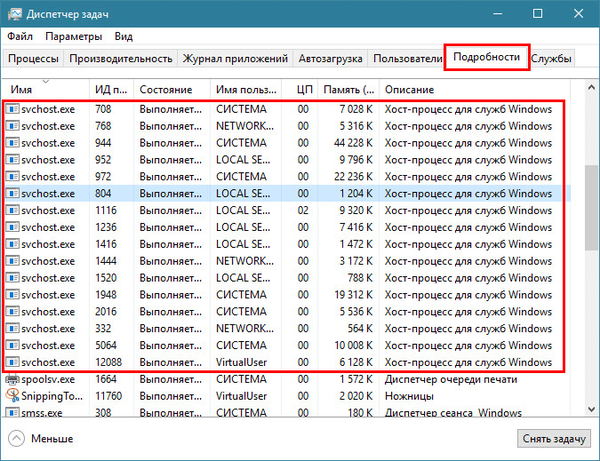
V operacijskem sistemu Windows 7 si lahko vse aktivne procese ogledate na zavihku upravitelja opravil "Procesi".
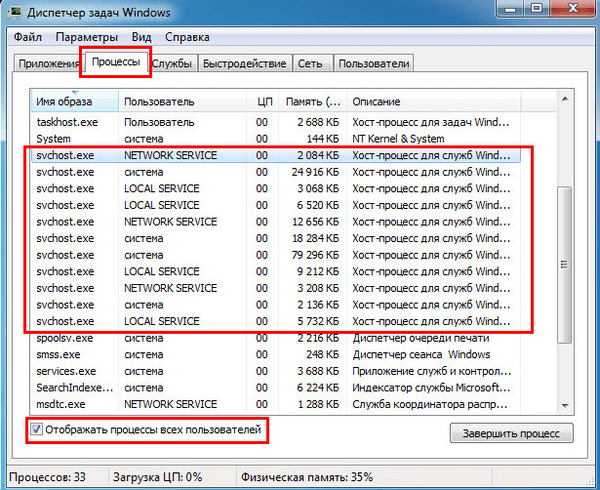
Svchost.exe deluje s posodobitvami, Windows Defender, upravljanjem napajanja, omrežnimi povezavami, različnimi napravami, povezanimi z računalnikom in drugimi. V sistemih Windows 7 in 8.1 se postopki svchost.exe zaženejo iz imen "System", "LOCAL SERVICE" ali "Network Service", v sistemu Windows 10 pa se lahko zagon izvede tudi v imenu trenutnega uporabnika. S predstavitvijo v imenu uporabnika zagotavlja delovanje storitev, odgovornih za sinhronizacijo pošte, koledarja, stikov in drugih podatkov imetnika računa.
2. Zakaj svchost.exe naloži procesor 100%
Če ne govorimo o 100-odstotni stalni uporabi procesorja, temveč o posameznih obdobjih pojavljanja takšne težave, je razlog za to lahko izvedba operacij v ozadju Windows. To so zlasti posodobitve sistema, samodejno vzdrževanje, indeksiranje vsebine diskov po ponovni namestitvi sistema. V tem pogledu so še posebej ranljivi procesorji z nizko porabo energije, ki so del proračuna ali starih računalniških naprav. Težava z obremenitvijo procesorja se reši sama po zaključku operacij. V nekaterih primerih boste morda morali rešiti težavo, nastalo zaradi napake pri nameščanju posodobitev sistema Windows..
Drugi možni razlog za aktivnost svchost.exe z obremenitvijo sistemskih virov je pregrevanje procesorja, težave s trdim diskom ali z omrežno ploščo. Računalnik mora biti očiščen prahu in na trdem disku preverite napake. Verjetnost poškodbe omrežne plošče lahko odpravite ali potrdite tako, da spremljate aktivnost svchost.exe z odklopljenim omrežnim kablom.
Razlog za 100-odstotno obremenitev procesorja je lahko okvara ene od storitev procesa svchost.exe. Mimogrede, to pogosto najdemo na napravah, kjer so nameščeni piratsko spremenjeni sklopi sistema Windows. Če želite ugotoviti, katera je vzročna, jo morate izslediti..
3. Spremljanje storitve
3.1. Vodja nalog
V upravitelju opravkov lahko ugotovite, katere storitve so naložene s procesorjem. V problematičnem postopku pokličemo kontekstni meni in izberemo "Pojdi na storitve".
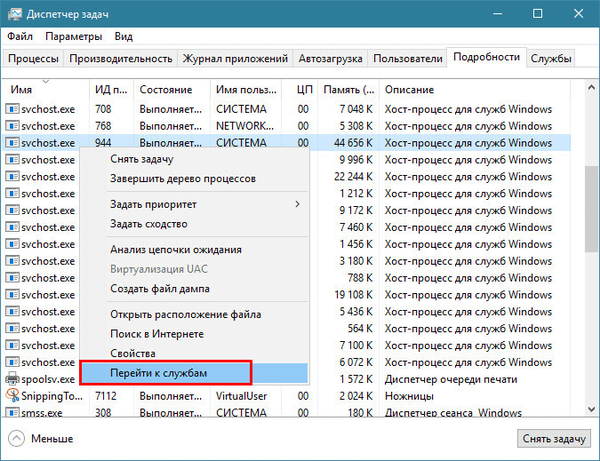
Odpremno okno se bo preklopilo na zavihek Storitve, kjer bodo označene v bloku.
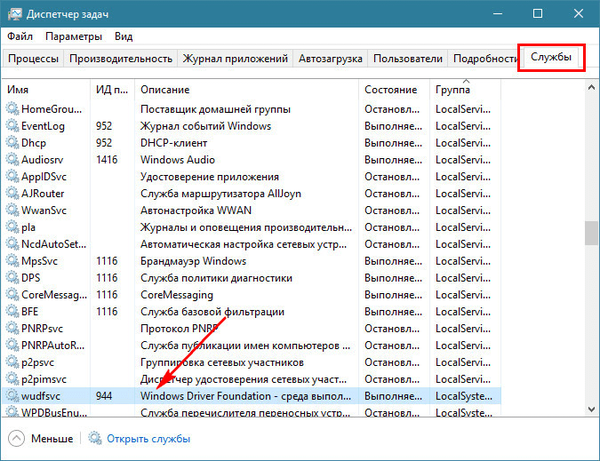
V kontekstnem meniju, na katerega se prikliče vsaka posamezna storitev, Windows 8.1 in 10 poleg ukazov za zaustavitev in zagon, ki so omejeni na Windows 7, ponuja predvsem iskanje informacij o njej v internetu. V omrežju lahko ugotovite, za kakšno storitev gre, kako rešiti težave z njo in če je predlagano, da jo onemogočite kot rešitev, ali lahko potem Windows v celoti deluje. Če je računalnik nujno potreben in ni časa, da bi razumeli bistvo težave, lahko poskusite ustaviti težavo z ustreznim ukazom v kontekstnem meniju. Če jih je več, boste morali preučiti izklop vsakega.
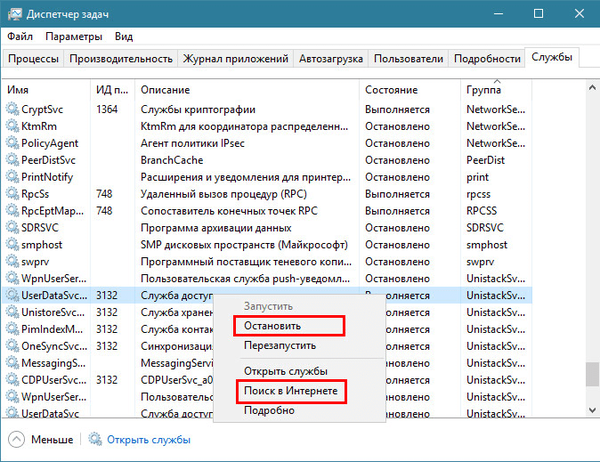
Prisilna prekinitev procesa svchost.exe v upravitelju opravil je prežeta z modrim zaslonom smrti. S prenehanjem storitev je situacija nekoliko preprostejša: vseeno storitev, ki so pomembne za delovanje sistema, ni mogoče onemogočiti, dostop bo prepovedan ali pa se bo storitev znova začela. Zaustavljene storitve lahko nato sproži ustrezen ukaz v kontekstnem meniju in po ponovnem zagonu računalnika se bodo zagnale same. Nekateri od njih, če ne vplivajo neposredno na delovanje sistema, vendar je njihova zaustavitev v upravitelju opravil nemogoča, se lahko poskusite ustaviti v vstavljenem "Storitvah" (services.msc). Windows 8.1 in 10 upravitelj opravil omogoča hiter dostop do tega vtičnika.
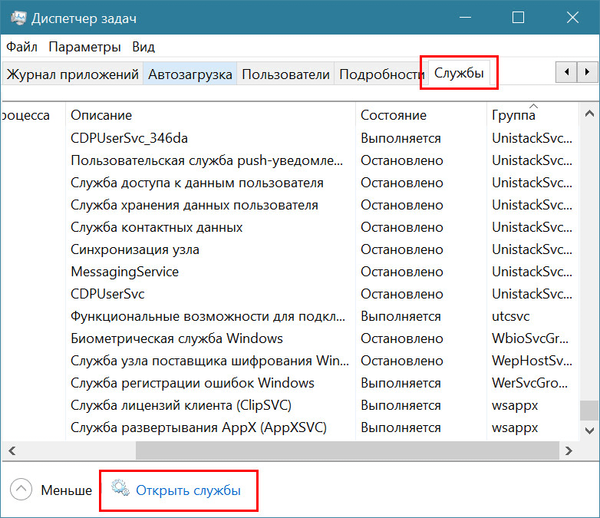
Z dvoklikom na želeno storitev se pokliče okno z lastnostmi, v katerem se ustavi s tipko "Ustavi".
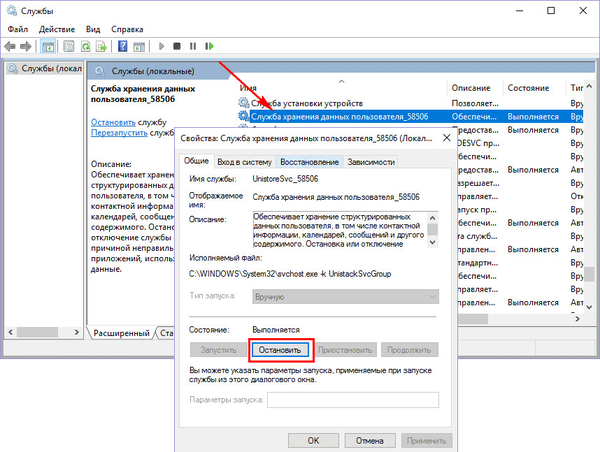
Če vzročne storitve ni mogoče ustaviti, lahko poskusite zmanjšati obremenitev procesorja, tako da v upravitelju opravil z nižjo prioriteto nastavite problem procesa svchost.exe. V njenem kontekstnem meniju izberite "Nastavi prednost", nato - "Nižje od povprečja" ali "Nizko". Vendar takšna rešitev ne bo učinkovita v vsakem primeru..
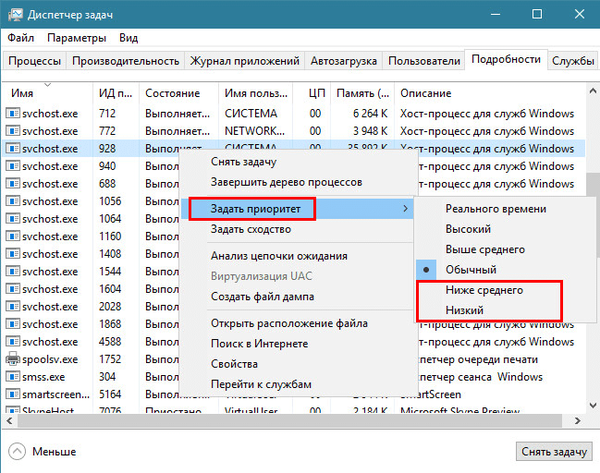
3.2. AnVir Task Manager
Nekaterim je morda bolj priročno nadzorovati storitve problematičnih procesov z alternativami običajnemu upravitelju opravil Windows. Na primer, v upravitelju opravil AnVir v istem stolpcu tabele s procesi prikazujejo svoje storitve. Opis storitve izbranega svchost.exe si lahko ogledate v bloku s podrobnimi informacijami, ki se pojavijo po dvojnem kliku na graf izbranega postopka.
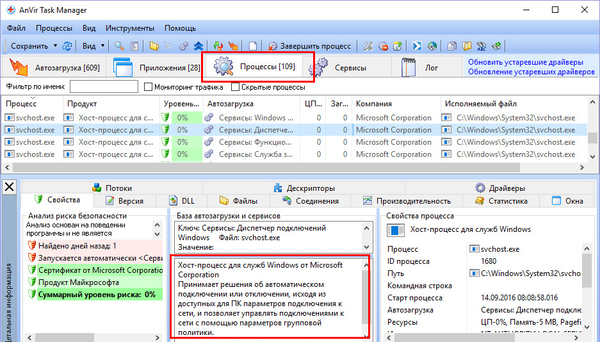
Storitve procesa svchost.exe lahko greste neposredno v kontekstnem meniju programa, v njem kliknete »Pojdi« in nato - »Pojdi na storitev«.
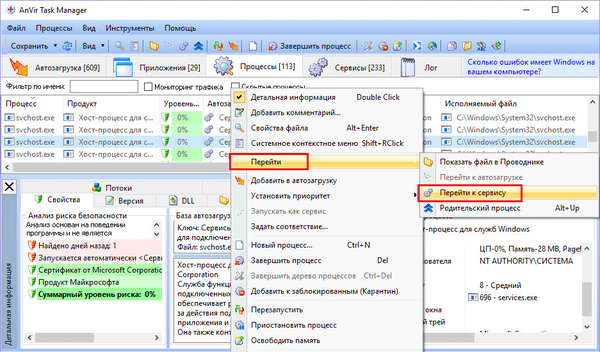
In že v kontekstnem meniju za Windows storitve lahko izberete ukaz "Stop" ali "Spremeni tip zagona", nato pa "Onemogočeno (karantena)", če zaustavitev ni mogoča. Tu lahko v kontekstnem meniju za posamezne storitve najdete pomoč na internetu.
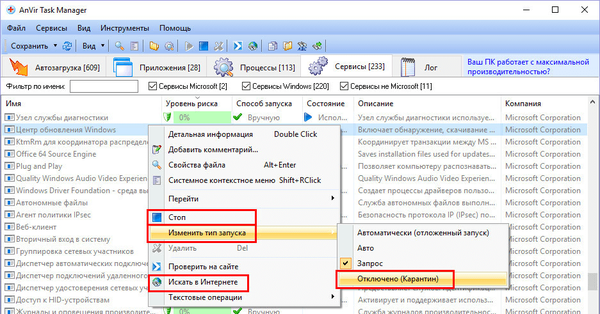
Bolje je, da izvedete kakršne koli poskuse z onemogočenimi storitvami - vsaj s standardno funkcijo sistema Windows, vsaj s pomočjo programov drugih proizvajalcev - predhodno ustvarite točko za obnovitev sistema.
4. Univerzalna orodja za odpravljanje težav Windows
Če simptomov ne zdravite, temveč se lotite same težave, lahko pomagajo univerzalna sredstva za odpravljanje napak v sistemu Windows, kot so: čiščenje diska, čiščenje registra, preverjanje celovitosti sistemskih datotek (sfc / scannow). Načrt zagonskega sistema Windows bo pomagal ugotoviti, ali je aktivnost svchost.exe, ki nalaga procesor, povezana s sistemskimi storitvami. Težave lahko povzročajo storitve drugih programov.
5. Virusi, ki se maskirajo kot svchost.exe
Danes so lažni procesi svchost.exe veliko manj pogosti kot v dneh, pomembnih za Windows XP, Vista in 7. Virusni pisci lahko zlonamerno programsko opremo prikrijejo tako, da na primer črko "približno" nadomestijo z ničlo, črko "t" z eno, igranje s kombinacijami spreminjanja latinične cirilice, ki je prvotni različici imena dodala nekaj dodatnih črk. Mogoče je, da je svchost.exe sam resničen postopek, vendar je njegova aktivnost, nalaganje sistemskih virov, povezana z virusom, ki je prodrl v sistem. Virusi, ki se maskirajo kot svchost.exe, lahko naložijo ne le procesor, temveč tudi disk in RAM, aktivno absorbirajo internetni promet, občasno prekinejo internetne in lokalne omrežne povezave. Lažni procesi svchost.exe imajo tudi druge znake zlonamerne programske opreme v sistemu - oglaševanje na spletnih mestih, odpiranje nezaželenih spletnih strani v brskalniku, spreminjanje nastavitev sistema Windows itd. Na napačnost svchost.exe je mogoče navesti lokacijo izvršljivega postopka na poti, ki ni C: \ Windows \ System32 in C: \ Windows \ SysWOW64. Lokacijo procesne datoteke najdete v upravitelju opravil Windows v kontekstnem meniju vsakega primerka svchost.exe.
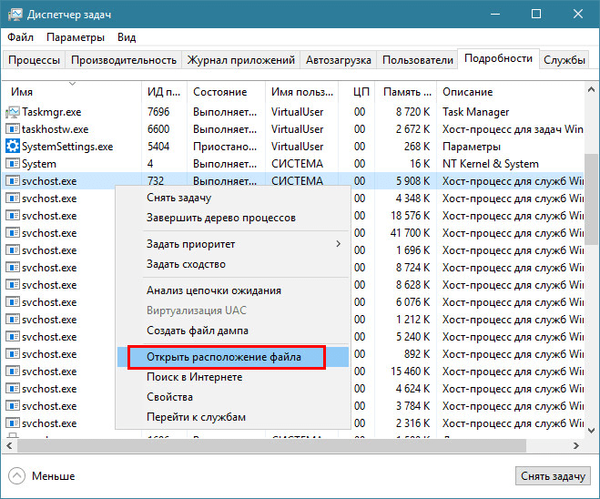
V upravitelju opravil AnVir je lokacija datotek svchost.exe navedena v stolpcu tabele "Izvršljiva datoteka". Poleg tega AnVir Task Manager vsebuje ločen stolpec s kazalnikom tako imenovane stopnje tveganja - razsodbo ustvarjalcev programa, ki temelji na vedenjski analizi procesov.
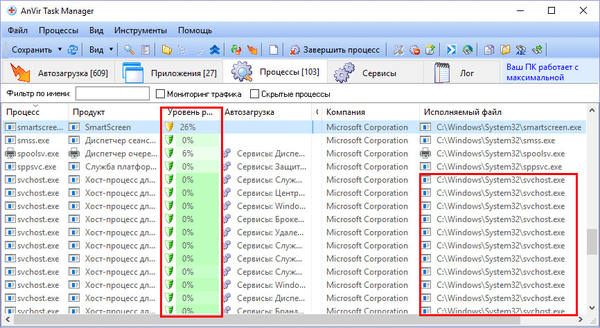
AnVir Task Manager deluje v povezavi z Googlovo spletno storitvijo Virustotal.Com, v kateri je vsak aktivni postopek mogoče preveriti neposredno iz vmesnika programa z uporabo možnosti kontekstnega menija "Preveri na mestu"..
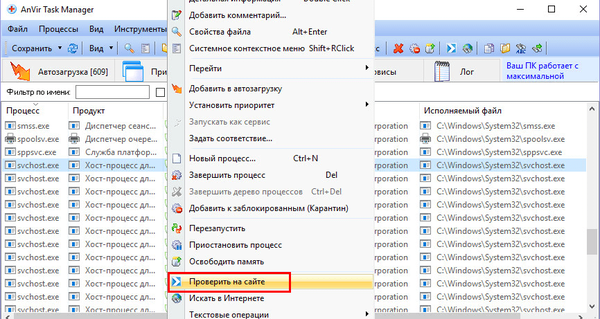
Težava z lažnim procesom svchost.exe je rešena na univerzalen način za vse vrste zlonamerne programske opreme - skeniranje računalnika s protivirusnim programom z redno posodobljenimi bazami podatkov in dodatno skeniranje, ki vključuje protivirusni pripomoček drugega razvijalca (z odličnimi bazami podatkov).
Imejte lep dan!











